Word文档中,两、三个文档我们可以直接通过复制粘贴合并就可以。但多个Word文档如果还用复制粘贴,那么办公的效率就慢了。下面小编教你word2007如何合并多个文档。希望对你有帮助!
打开文档顺序的第1个文档:1百.docx

把“光标”移动到下一段空白处。
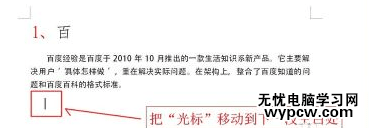
点击“插入”-“对象”-“文件中的文字”。
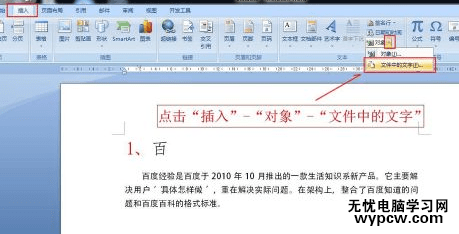
全部选择余下的多个文档:2度.docx、3经.docx、4验.docx、5首.docx、6页.docx,然后点击“插入”。

多个文档中的文字将会按阿拉伯数字编号排序。(效果图如下)
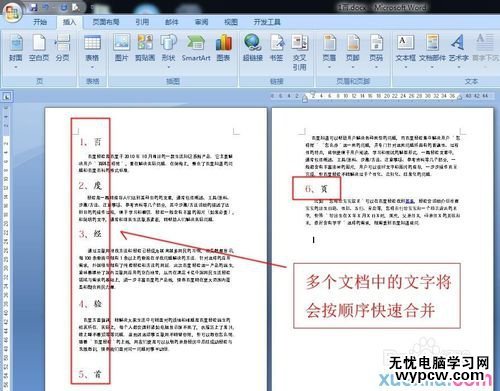
猜你喜欢:
1.Word2003邮件合并功能使用方法
2.怎么把word2007转化成pdf
3.excel合并多个文件的方法
4.excel2007文件合并的方法
5.Word2013如何合并多个文档
6.如何合并多个ppt文档
新闻热点
疑难解答